在Docker上配置TensorFlow
发布时间:2024年01月12日
在Docker上配置TensorFlow
配置WSL
在上述教程配置的过程中,可能很难在微软商店下到ubuntu,下面给出另外一种解决方案:
-
接着上面教程
wsl --set-default-version 2之后,输入
wsl -l -o可以列出安装的系统
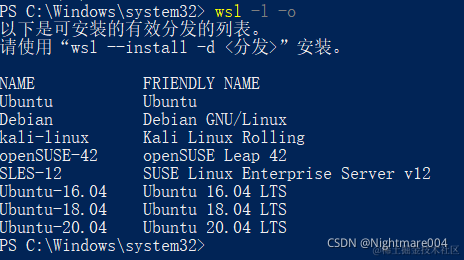
-
安装Ubuntu20.04
wsl --install -d Ubuntu-20.04
? 然后设置账号密码,就可以了
-
重启方法: (在cmd上用管理员运行)
-
net stop LxssManager //停止 net start LxssManager //启动
因为之后在docker中会自动启动WSL,所以主要是用到停止命令,在每次用完GPU后,记得在cmd(之前我用Windows Powershell关不了,不知道什么原因) 中?手动停止(也就是输入上面的停止命令)(最好不要直接在任务管理器关掉!)
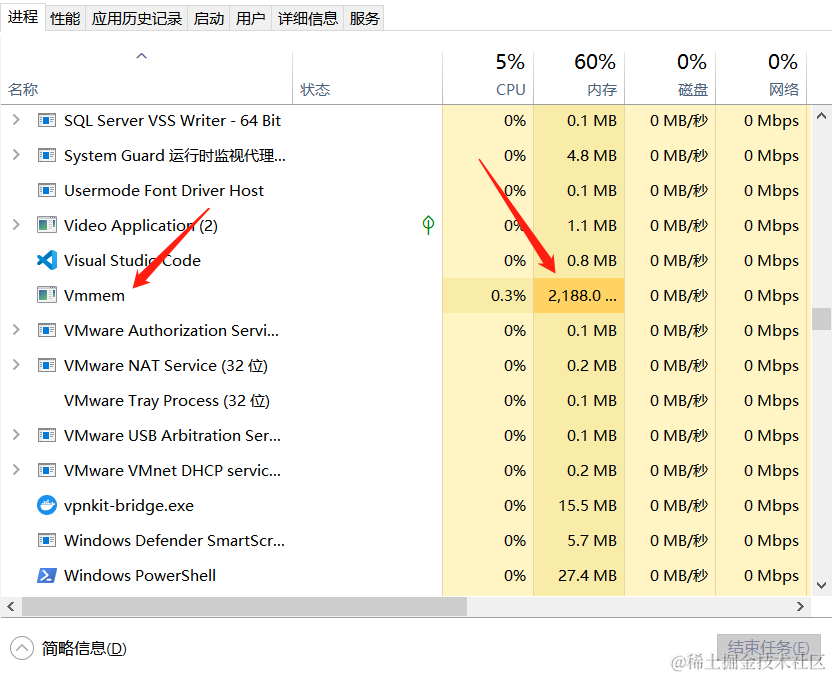
-
配置docker
配置NVIDIA驱动程序
打开geforce exprience,下载安装game ready或者studio即可
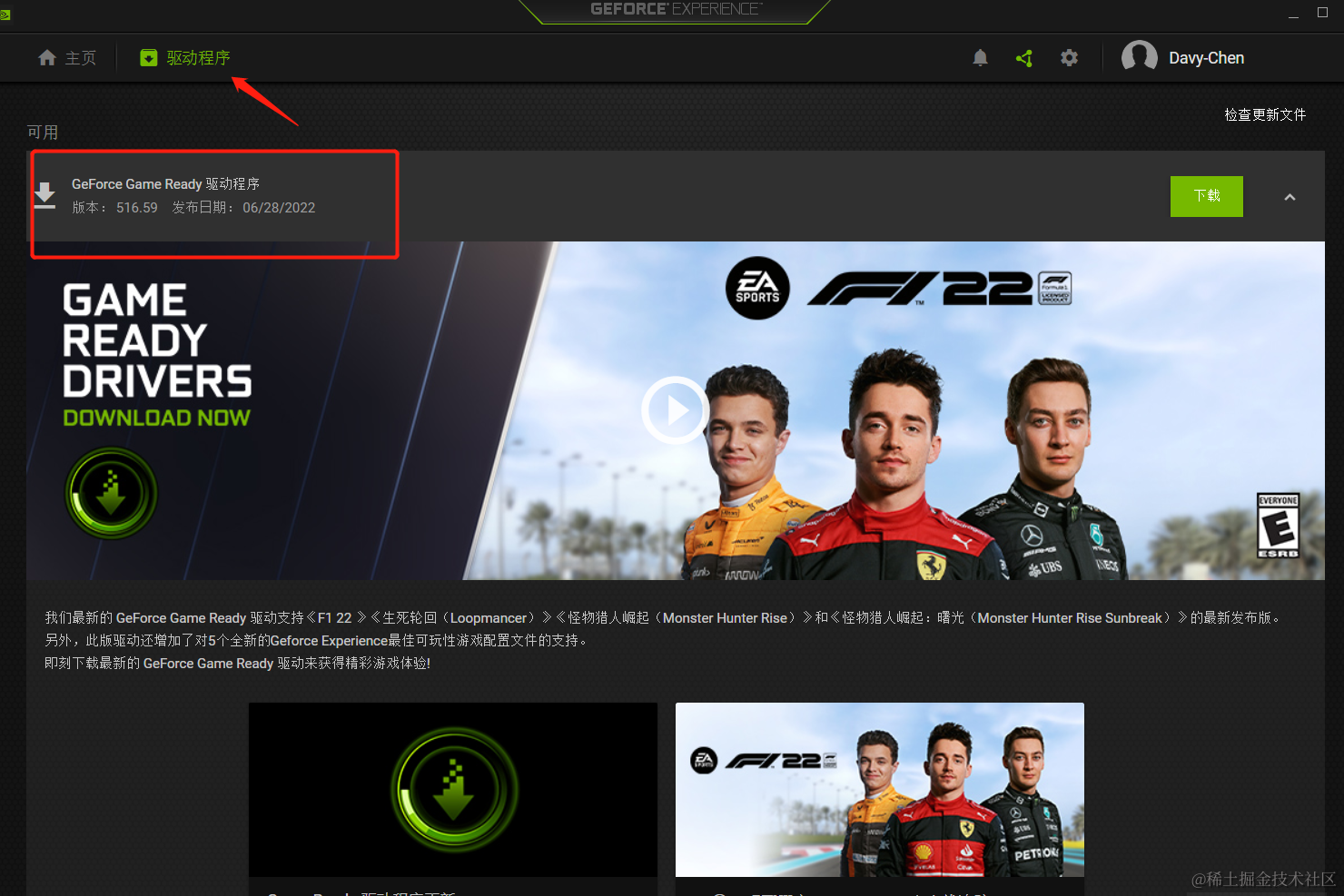
下载配置docker
下载链接:https://docs.docker.com/desktop/install/windows-install/
下完之后打开docker,点击设置
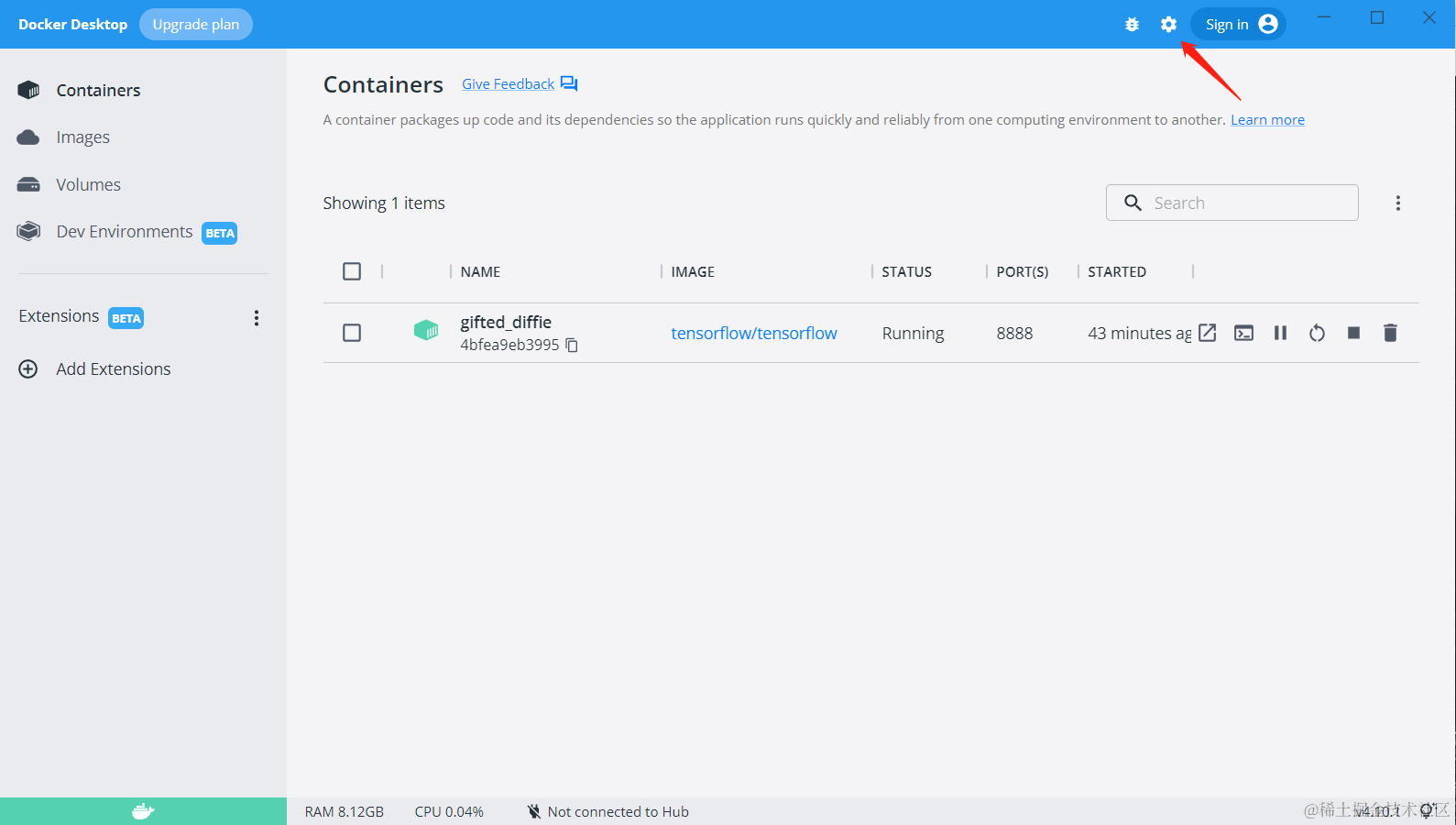
点击[Resource],点击[WSL integration],将Ubuntu-20.04打开
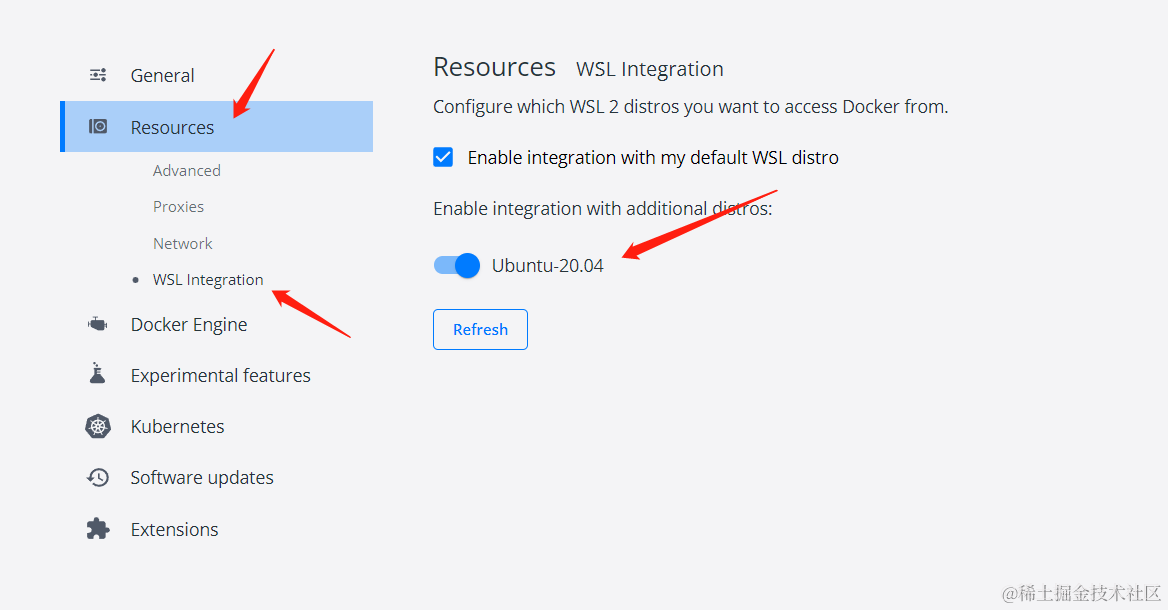
然后在windows命令行下,输入
docker pull tensorflow/tensorflow:2.9.1-gpu-jupyter
开始下载
(这个版本是笔者编写时的最新版本,如果要更新,改一下版本号再pull就行了)
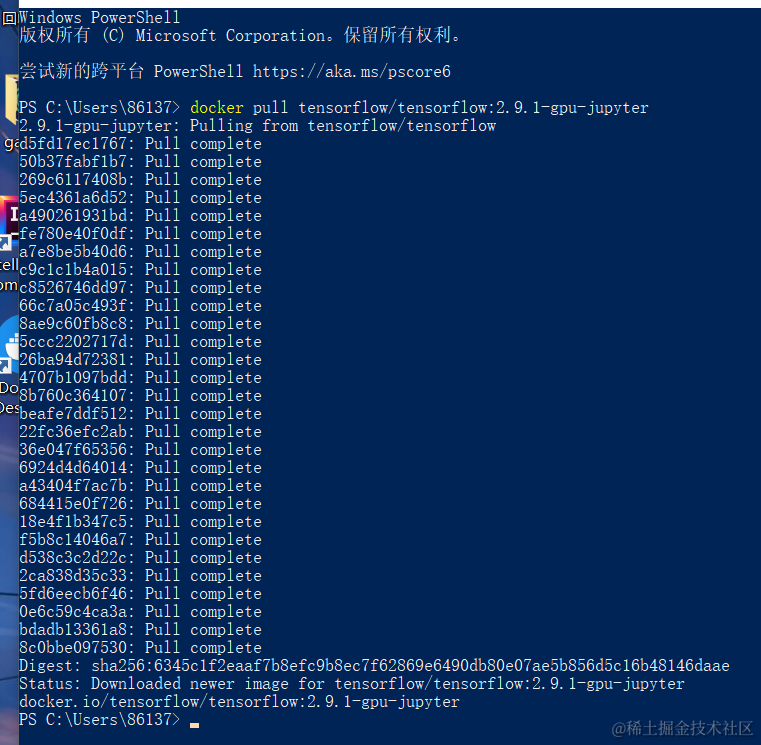
然后输入
docker run --gpus all -it -p 8888:8888 tensorflow/tensorflow:2.9.1-gpu-jupyter
就能再container中找到tensorflow了
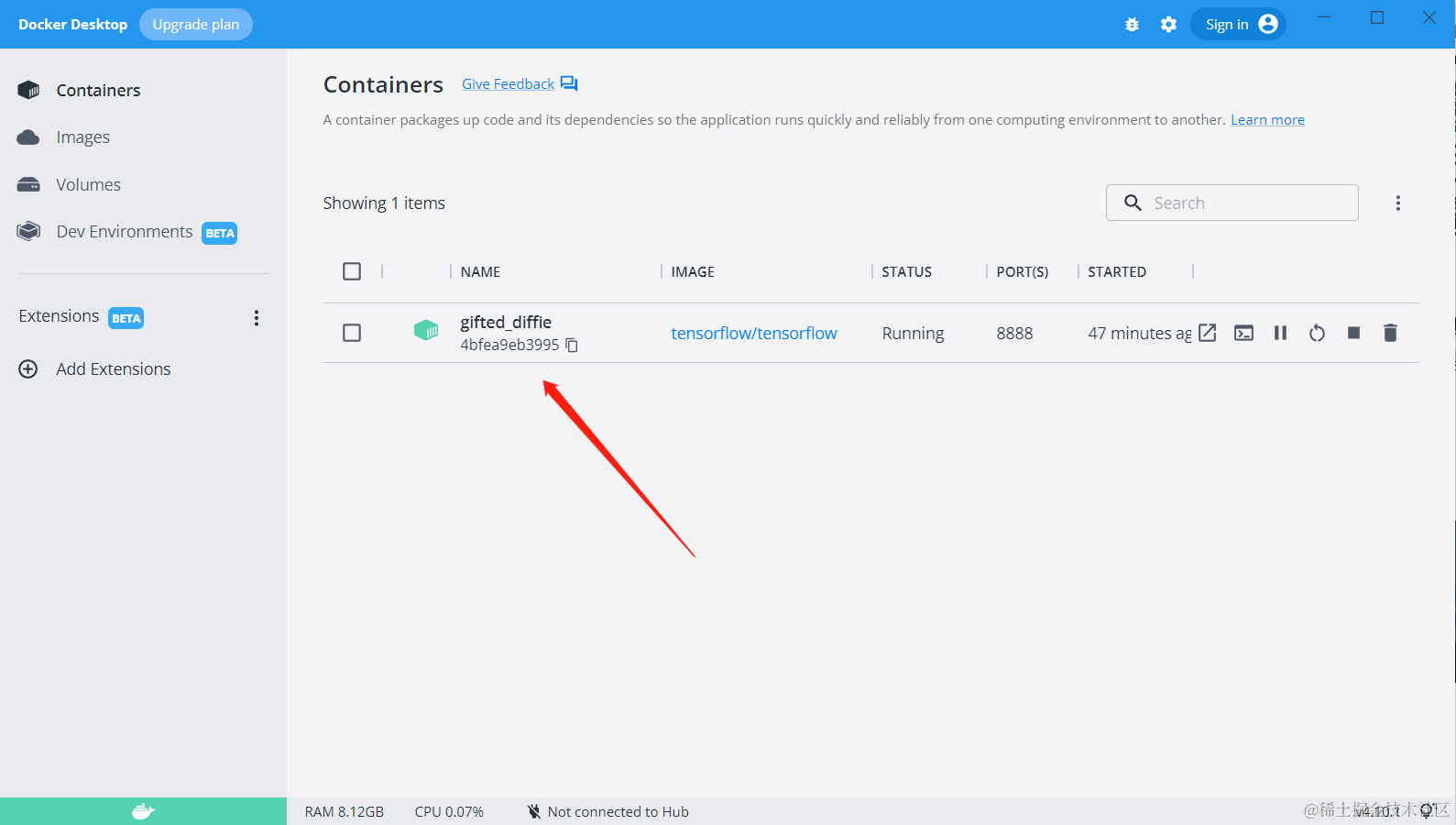
可以在container中,点击[open with browser]在网页中打开
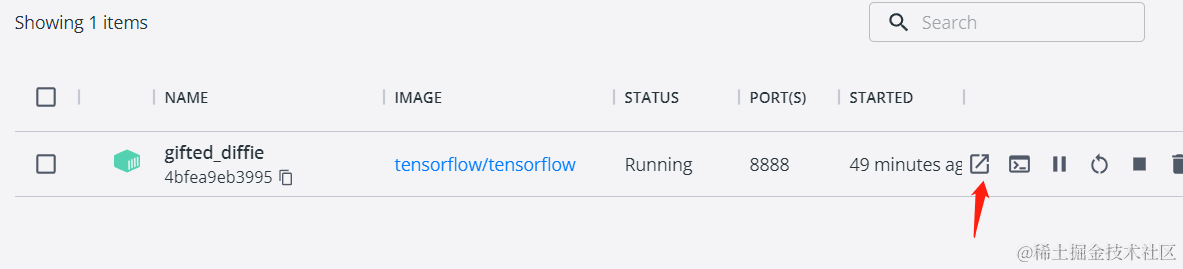
此时会发现需要输入token,点击原来那个container,可以在日志(logs)中找到token
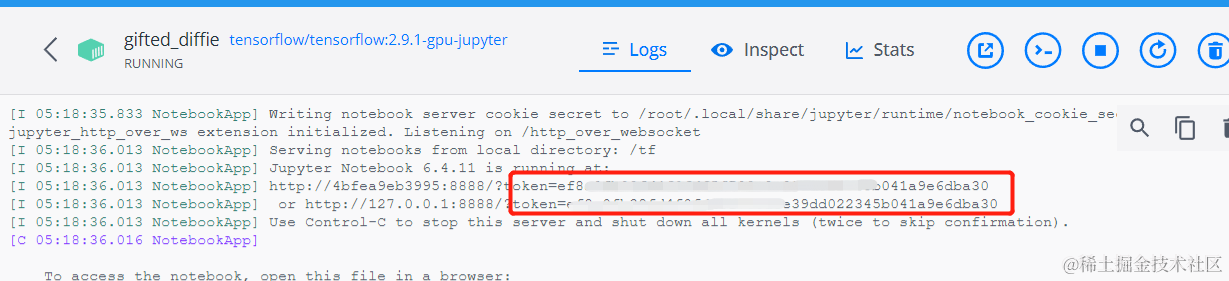
然后就可以在网页中打开jupyter了
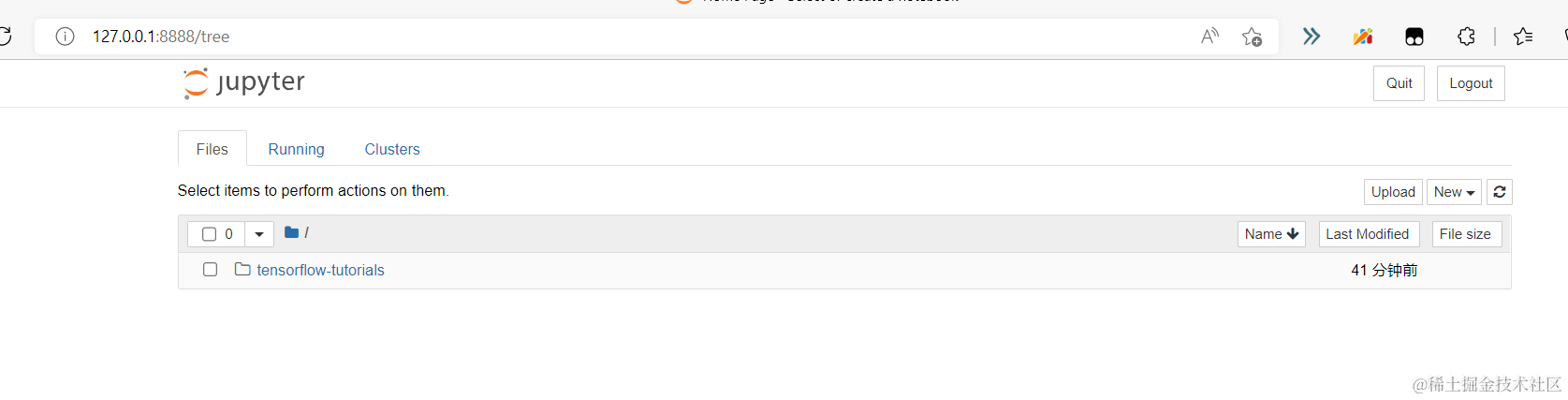
在此处new一个终端terminal,输入
nvidia-smi
如果有cuda版本,就说明gpu有了
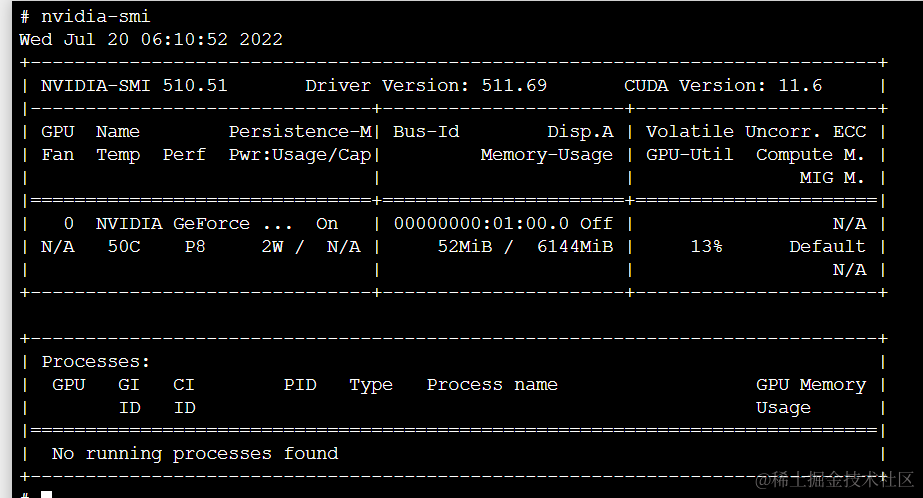
接下来,就能在jupyter上进行作业了(记得每次退出docker后记得查看要不要手动关掉WSL哦)
文章来源:https://blog.csdn.net/2301_81940605/article/details/135532018
本文来自互联网用户投稿,该文观点仅代表作者本人,不代表本站立场。本站仅提供信息存储空间服务,不拥有所有权,不承担相关法律责任。 如若内容造成侵权/违法违规/事实不符,请联系我的编程经验分享网邮箱:chenni525@qq.com进行投诉反馈,一经查实,立即删除!
本文来自互联网用户投稿,该文观点仅代表作者本人,不代表本站立场。本站仅提供信息存储空间服务,不拥有所有权,不承担相关法律责任。 如若内容造成侵权/违法违规/事实不符,请联系我的编程经验分享网邮箱:chenni525@qq.com进行投诉反馈,一经查实,立即删除!
最新文章
- Python教程
- 深入理解 MySQL 中的 HAVING 关键字和聚合函数
- Qt之QChar编码(1)
- MyBatis入门基础篇
- 用Python脚本实现FFmpeg批量转换
- python的课后练习总结4(for循环)
- 贪吃蛇(十二)贪吃蛇咬到自己
- 小米SU7正式亮相,媒介盒子多家媒体报道
- 星刚刚将Google Gemini集成到Galaxy S24中
- 设计模式(3)--对象结构(4)--装饰
- ruoyi后台管理系统部署-2-安装mysql
- 计算机java项目|基于SSM实现的求职招聘系统
- C++(9)——内存管理
- 设计模式的艺术P1基础—第1章 概述
- 掌握文件控制:深入解析 Linux fcntl 函数